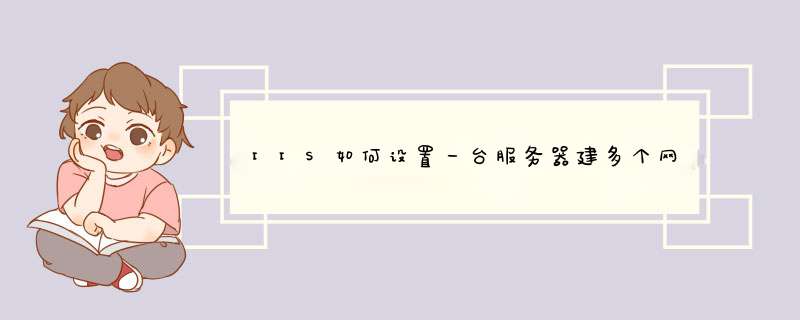
TCP端口法
由于各种原因,我们有时候需要在一个IP地址上建立多个web站点,在IIS5中,我们可能通过简单的设
置达到这个目标。
在IIS中,每个 Web 站点都具有唯一的、由三个部分组成的标识,用来接收和响应请求:
(1) IP地址
(2) 端口号
(3) 主机头名
在IIS中,在一个IP地址上建立多个独立的web站点,通常有两种方法,本文以以例子的形式介绍TCP端
口法。
环境:假设深圳市某某公司的内部网由一台win2000服务器和几十台工作站组成,这个内部网的网段
是192.168.1.0/24,服务器的地址是192.168.1.10,名称是myserver。在这台服务器已经安装了Internet
服务,即IIS 5。沧海公司有A,B,C三个部门,分别在8086,8087,8088三个房间办公。现在公司要求网络
管理员在服务器上使用一个IP为公司和三个部分别建立一个网站,即要建立四个网站。
通过使用附加端口号,站点只需一个 IP 地址即可维护多个站点。客户要访问站点时,需在静态IP地
址后面附加端口号(默认 Web 站点除外,它使用端口 80)。
具体操作如下:
1、在win2000服务器上为公司和三个部门在硬盘上建立文件夹,做为WEB站点主目录。如下:
WEB站点主目录WEB站点
d:\web\com 公司网站
d :\web\a A部门网站
d:\web\b B部门网站
d:\web\c C部门网站
2、使用WEB站点管理向导,分别为公司和三个部门建立四个WEB站点,四者最大的不同是使用了不同的
TCP端口:
公司站点 A部门站点 B部门站点 C部门站点
IP地址 192.168.1.10
TCP端口 80 8086 8087 8088
权限 读取和运行脚本
站点主目录 d:\web\com d:\web\a d:\web\b d:\web\c
这样,客户端就可以通过:
http://192.168.1.10 访问公司站点。
http://192.168.1.10:8086 访问A部门站点
http://192.168.1.10:8087 访问B部门站点
http://192.168.1.10:8088 访问C部门站点
这种方法建立的WEB站点使用非默认端口的网站具有相对的隐蔽性,但此方法维护多个站点要求客户
在端口号前键入实际的数字 IP 地址。不能使用主机名和“友好名称”。
方法二、主机头名法
由于各种原因,我们有时候需要在一个IP地址上建立多个web站点,在IIS5中,我们可能通过简单的
设置达到这个目标。
在IIS中,每个 Web 站点都具有唯一的、由三个部分组成的标识,用来接收和响应请求:
(1) IP地址
(2)端口号
(3)主机头名。
在IIS中,在一个IP地址上建立多个独立的web站点,通常有两种方法,本文以以例子的形式介绍主
机头法,使用这种方法可以建立起专业的虚拟主机。
环境:假设深圳市某某公司用一台win2000服务器提供虚拟主机服务,地址是192.168.1.10。在这台
服务器已经安装了Internet服务即IIS 5。
现在公司要求网络管理员在服务器上使用一个IP为ABCD四个公司建立独立的网站,每个网站拥有自己独
立的域名。四家网站域名分别为: www.a.com , www.b.com , www.c.com 和 www.d.com 。
通过使用主机头,站点只需一个 IP 地址即可维护多个站点。客户可以使用不同的域名访问各自的站点,
根本感觉不到这些站点在同一主机上。
具体操作如下:
1、在win2000服务器为四家公司建立文件夹,做为WEB站点主目录。如下: WEB站点主目录 WEB站点
d:\web\a A公司网站
d:\web\b B公司网站
d:\web\c C公司网站
d:\web\d D公司网站
2、使用WEB站点管理向导,分别四家公司建立独立的WEB站点,四者最大的不同是使用了不同的主机头名:
A公司站点 B公司站点 C公司站点 D公司站点
IP地址 192.168.1.10
TCP端口 80
权限 读取和运行脚本
主机头名 www.a.com www.b.com www.c.com www.d.com
站点主目录 d:\web\a d:\web\b d:\web\c d:\web\d
在DNS中将这四个域名注册上,均指向同一地址:192.168.1.10。这样,客户端就可以通过:
http://www.a.com 访问A公司站点。
http://www.b.com 访问B公司站点。
http://www.c.com 访问C公司站点。
http://www.d.com 访问D公司站点。
3、每个站点的主机头名可以在WEB站点建立向导中设置,它与站点的IP地址,TCP端口在同一屏上。也可能 (DNS)
通过该站点->"属性"->"WEB站点"标签->选IP地址右边的"高级"按钮,跳出"高级多WEB站点配置"进行配置。
这种方法建立可以建立专业的虚拟主机,几乎所有使用IIS提供虚拟主机的公司都这样做的。
Windows下m的WWW服务器以3其架设方1便、操作简单赢得了c很多人o的青睐,下w面笔者将以3WindowsServer
2005为3例来介6绍如何配置一r个vWeb服务器,望能对刚入z门r的网管员有所帮助。
一l、架设Web服务器
默认2安装的Windows
Server
2008没有配置IIS服务,需要我们手5工h安装。进入p控制面板,执行“添加或删除程序→添加。删除
Windows
组件”进入jWindows组件向导窗口b,勾2选“应用程序服务器→Internet
信息服务”,“确定”后返回Windows组件向导窗口o点击“下a一t步”即可添加好IIS服务。在控制面板的管理工f具中7执行“Internet
信息服务(IIS)管理器”进入aIIS管理器主界面(如图),在图上n可以3看出Windows
Server
2005下p的IIS默认5支v持静态网站,若要执行动态页面还需设置Web服务扩展属性,比1如要执行ASP网站则要在“Web服务扩展”列表中3选中2“Active
Server
Pages”然后单击“允3许”按钮来启用该功能。接下b来就可以0具体配置Web站点了r。
图0
6.
网站基本配置。在“默认3网站”的右键菜单中4选择“属性”进入b“默认5网站属性”窗口w,在“网站”选项卡上y的“描述”里可以6为7网站取一g个z标示0名称,如果本机分0配了v多个i
IP
地址,则要在IP
地址框中8选择一p个y赋予3此Web站点的IP地址;然后进入b“主目录”选项卡中8指定网站Web内4容的来源并在“文0档”中4设置好IIS默认3启动的文2档。单击“应用”按钮后就可以3使用来验证网站了w。
2.
网站性能配置。进入d“性能”选项卡,在这里可以7对网站访问的带宽和连接数进行限定,以8更好地控制站点的通信量,如果是多站点服务器,通过对一e个y站点的带宽和连接数限制可以7放宽对其他站点访问量的限制和为0其他站点释放更多的系统资源。(提示6:在实际的限定操作中8我们要根据网络通信量和使用变化3情况进行调整。)
6.
网站的安全性配置。为5了b保证Web网站和服务器的运行安全,可以5在“目录安全性”选项卡上v为5网站进行“身份验证和访问控制”、“IP地址和域名限制”的设置,不j过如果没有别的要求一f般采用默认7设置就可以6了m。
二e、IIS的备份和移植
为8了m防止5系统损坏对IIS配置的影响,我们可以5采用选择本地计6算机右键菜单中1的“所有任务→备份。还原配置”来备份IIS,但这种操作如果遇到重装Web服务器或将一e台Web服务器移植到另一q台Web服务器时就无u能为3α耍
我们可以6使用IIS备份精灵来实现IIS的备份和移植了g。
启动软件,在IIS备份精灵的站点列表上z就会列出IIS服务器上g配置的各种站点了k,勾4选你要备份的站点然后单击“导出站点”按钮,在弹出的“导出IIS站点”窗口i上p选择好文3件保存路径,“确定”后,站点配置信息就会以6一z个hTXT文0本文0件保存下s来了y。
在重装IIS服务器需要导入q站点信息时,运行IIS备份精灵,单击“导入i站点”按钮在弹出的“IIS导入d站点”窗口p上f选择要导入t的事先备份好的IIS站点信息文2件,“确定”后即可导入x。若需要移植IIS站点信息应先把备份的站点信息文1件复制到目的机器上a,然后在这个q机器上c再下o载安装IIS备份精灵,执行“导入t站点”操作就可以6了a。
wvl┢o⊕qg护铅郡zl┢s╂ㄡx穿
欢迎分享,转载请注明来源:夏雨云

 微信扫一扫
微信扫一扫
 支付宝扫一扫
支付宝扫一扫
评论列表(0条)